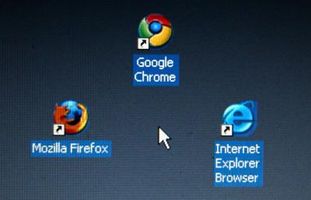So ändern Sie die Homepage von Yahoo zu Google
Ihre Homepage wird angezeigt, wenn Sie öffnen Sie Ihren Web-Browser oder klicken Sie auf das Symbol "Startseite" auf der Symbolleiste. Die Homepage ist in Ihrem Web-Browser-Einstellungen-Fenster definiert. Wenn die Yahoo-Suchmaschine Ihre aktuelle Homepage ist, können Sie es auf eine andere Webseite wie Google ändern. Nachdem Sie es geändert haben, wird Google jedes Mal angezeigt, die Sie Ihrem Web-Browser öffnen, sodass Sie Google durchsuchen zu können, ohne zuerst zu Google.de navigieren.
Anweisungen
InternetExplorer
1 Geben Sie "Google.de" in die Adressleiste am oberen Rand des Internet Explorer-Fenster und drücken Sie "Enter."
2 Klicken Sie auf den Pfeil rechts neben das Haus-förmige "Home" Symbol auf der Symbolleiste von Internet Explorer.
3 Klicken Sie auf "Hinzufügen oder ändern Homepage."
4 Klicken Sie auf "Diese Webseite als einzige Startseite verwenden".
5 Klicken Sie "Ja."
Mozilla Firefox
6 Klicken Sie auf "Extras" in der Menüleiste am oberen Rand des Firefox-Fensters und klicken Sie auf "Optionen".
7 Klicken Sie auf "Allgemein", an der Spitze des Fensters Optionen.
8 Geben Sie im Feld "Startseite" "Google.de".
9 Klicken Sie auf "OK".
Google Chrome
10 Klicken Sie auf das Schraubenschlüssel-Symbol in der oberen rechten Ecke des Fensters Google Chrome und klicken Sie auf "Optionen".
11 Klicken Sie auf der Registerkarte "Grundeinstellungen" auf der linken Seite der Optionen-Seite.
12 Klicken Sie auf "Öffnen dieser Seite" rechts neben "Homepage."
13 Geben Sie "Google.de" im Feld "Homepage".
14 Schließen Sie die Optionsseite durch Anklicken des Symbols "X" rechts neben der Registerkarte "Optionen" am oberen Rand der Google Chrome-Fenster.